来源: google浏览器官网
2024-03-07
内容介绍
谷歌浏览器如何添加信任站点?谷歌浏览器的安全性非常高,当我们在浏览一些不信任的站点的时候,谷歌浏览器是会进行自动屏蔽该网站的,这就导致大家无法访问,或者页面打不开,这个时候我们需要在设置里将该站点添加成信任站点,那么具体该如何操作呢。接下来小编就给大家带来谷歌浏览器快速添加信任站点具体操作,大家快来看看吧,希望能够给大家带来帮助。

谷歌浏览器快速添加信任站点具体操作
1、首先打开谷歌浏览器,点击“ 设置 ”(如图所示)。
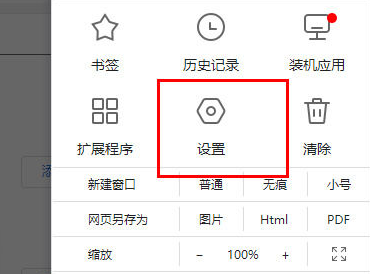
2、接着点击“ 高级 ”,选择“ 隐私设置和安全性 ”(如图所示)。
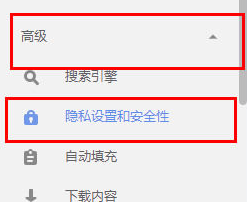
3、随后点击“ 弹出式窗口和重定向 ” (如图所示)。
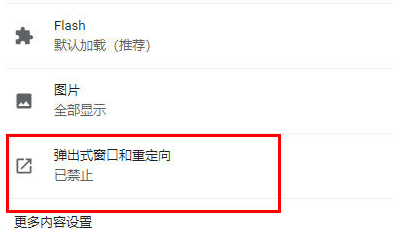
4、接着点击“ 添加 ”(如图所示)。
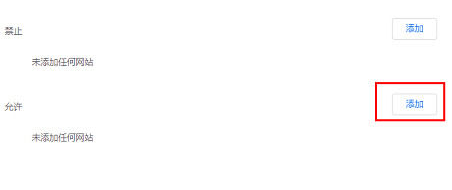
5、最后就可以添加信任的网站了(如图所示)。
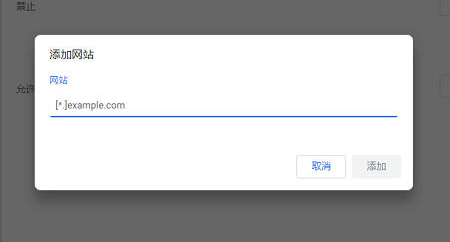
上述就是关于【谷歌浏览器如何添加信任站点?谷歌浏览器快速添加信任站点具体操作】的全部内容啦,感兴趣的朋友不要错过了。
继续阅读
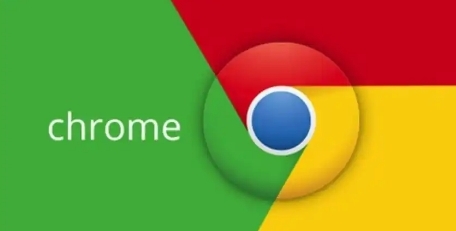
Google浏览器的跨平台体验如何提高
探索如何通过Google浏览器实现多设备之间的无缝同步,提高跨平台的使用体验和工作效率。

如何使用Chrome浏览器设置网页访问权限
使用Chrome浏览器设置网页访问权限能够提高对网页的控制和隐私保护。本文将介绍如何配置访问权限,提升浏览器的安全性。
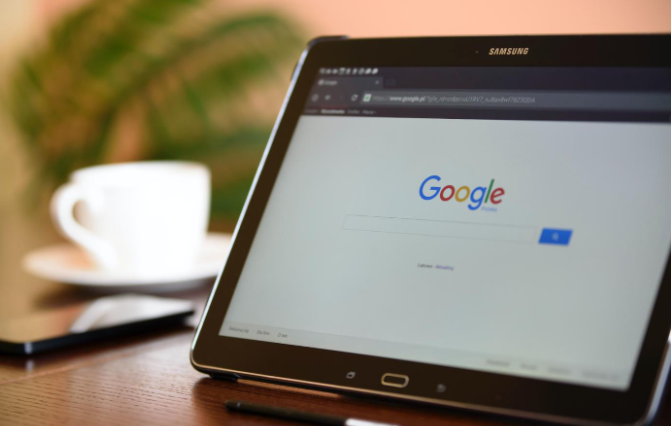
如何通过谷歌浏览器提升网页表单的提交效率
探索在Google浏览器中如何优化网页表单的提交过程,提高用户交互效率和满意度。
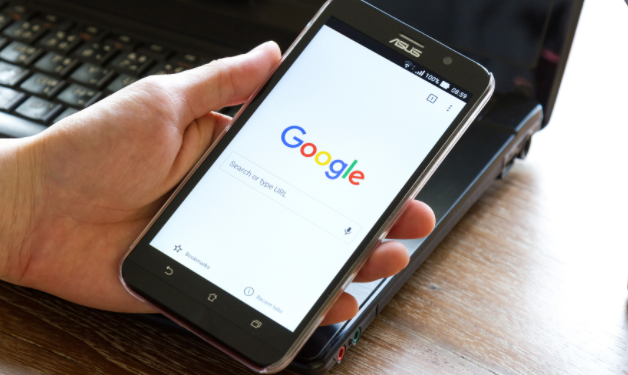
如何在Chrome浏览器中设置隐私保护功能
启用隐私保护模式,Chrome浏览器可以加强数据安全,防止跟踪器和广告的干扰,保护用户的在线隐私。
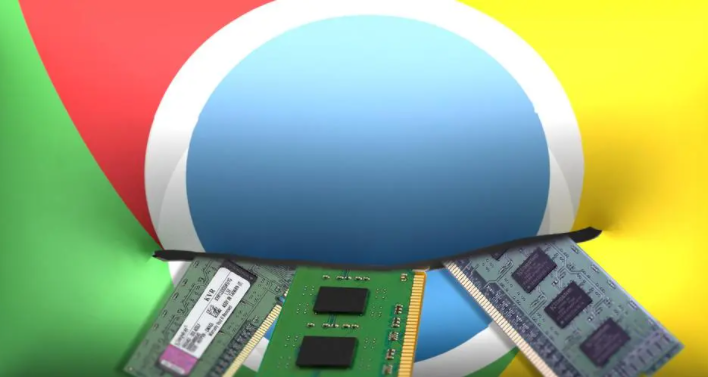
使用谷歌浏览器优化网页中表单元素的加载效率
解析在Google Chrome中针对网页表单元素进行优化的方法,提高其加载效率,改善用户体验。
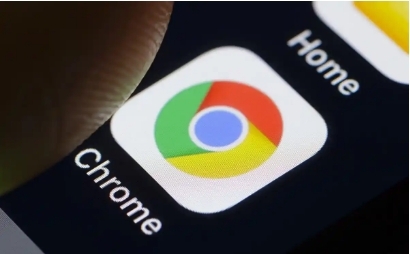
谷歌浏览器如何启用网页压缩功能
介绍了在谷歌浏览器中启用网页压缩功能的方法,帮助用户节省流量和加快加载速度。










